Der Router verteilt das Internet nicht über Wi-Fi. Was zu tun ist?

- 4660
- 527
- Mike Kuske
Der Router verteilt das Internet nicht über Wi-Fi. Was zu tun ist?
Das Problem ist, wenn der Router das Internet nicht in einem drahtlosen Wi-Fi-Netzwerk verteilen möchte. Wenn Sie den Router nach Hause gebracht haben, scheint es, dass Sie ihn bereits eingerichtet haben, aber dann gibt es ein Problem mit der Wi-Fi-Verteilung. Dann erscheint das Wi-Fi-Netzwerk überhaupt nicht, dann ist das Netzwerk, aber das Internet funktioniert nicht und eine Reihe anderer ähnlicher Probleme. Wenn Sie bereits mit einem solchen Problem konfrontiert sind und Ihr Router auch das Internet nicht verteilen möchte, werden wir uns jetzt damit befassen.
Wenn sie schreiben, dass der Router das Internet nicht vertreibt, ist es nicht sehr klar, was das spezifische Problem ist. Entweder erscheint das Wi-Fi-Netzwerk überhaupt nicht, die Geräte sehen es nicht oder es gibt Wi-Fi, aber das Internet funktioniert nicht. Sie stellen eine Verbindung zum Netzwerk her und Websites öffnen sich nicht. Auf einem Computer ist dies höchstwahrscheinlich ein Fehler "ohne Zugriff auf das Internet". In der Regel wird dieses Problem gelöst, indem die Wi-Fi-Einstellungen auf dem Router selbst überprüft und die Internetverbindungsparameter überprüft werden. Übrigens treffe ich oft Fragen: "Was zu tun ist, verbindet der Router nicht mit dem Internet?". Dies ist so, wie ich das Problem beim Verbinden des Routers mit dem Anbieter verstehe, weshalb es tatsächlich keine Internetverteilung und den Status "ohne Zugriff auf das Internet" gibt, und der Status "ohne Zugriff auf das Internet".
Ich habe Sie bereits verwirrt :) Jetzt werde ich es Ihnen im Detail erzählen und ich werde zeigen, welche Einstellungen in solchen Fällen nach einem Router überprüfen, um sie zu überprüfen. Beachten Sie mit Ihnen die Router der beliebtesten Hersteller: TP-Link (detaillierter Artikel über die Lösung des Problems mit Wi-Fi auf TP-Link), D-Link, Asus, Zyxel, Tenda und Linksys. Wenn Sie es nicht geschafft haben, einen Router selbst einzurichten oder ihn einzurichten und es sich weigert, das Internet zu verteilen, müssen Sie sich nicht beeilen, um einen Spezialisten anzurufen. Glauben Sie mir, Sie können es selbst herausfinden. Und ich empfehle Ihnen, den Router gemäß den Anweisungen zu konfigurieren, die Sie auf unserer Website finden können. Oder schreiben Sie in die Kommentare und sagen Sie Ihnen einen Artikel für Ihr Modell, wenn wir einen haben.
Warum gibt ein Router kein Wi-Fi-Signal aus?? Es gibt kein drahtloses Netzwerk
Betrachten wir zunächst den Fall, wenn Sie Ihren Router eingeschaltet haben, und das Wi-Fi-Netzwerk wurde nicht angezeigt, es ist einfach nicht der Fall. Dieses Problem ist nicht oft, aber es passiert. Wenn Sie Wi-Fi haben und das Internet nicht funktioniert, ist die Seite Blatt, dies ist der zweite Teil dieses Artikels.
Was Sie zuerst überprüfen müssen:
- Um loszulegen, starten Sie einfach den Router neu (schalten Sie die Stromversorgung ein) und Ihr Gerät, das eine Verbindung herstellt.
- Es gibt einen speziellen Knopf für so viele Router, um Wi-Fi auszuschalten. Dies ist eine nützliche Sache, aber wenn Sie es versehentlich drücken, vertreibt Ihr Router kein Wi-Fi-Netzwerk. Überprüfen Sie den Körper Ihres Geräts. Die Taste wird oft als "Wi-Fi" signiert, oder es gibt nur ein Netzwerksymbol. Es sieht ungefähr so aus:

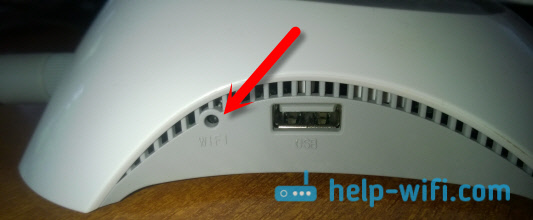 Achten Sie darauf, diese Schaltflächen zu überprüfen, wenn dies der Fall ist.
Achten Sie darauf, diese Schaltflächen zu überprüfen, wenn dies der Fall ist. - Versuchen Sie, eine Verbindung zu Ihrem WLAN von einem anderen Gerät herzustellen. Vielleicht das Problem im Gerät selbst.Zum Beispiel sehen iPhone und iPad aufgrund der Probleme bei der Festlegung des Netzwerkkanals beispielsweise nicht Wi-Fi.
- Wenn Sie zu Hause viele drahtlose Netzwerke haben, versuchen Sie, einen freien Kanal zu finden und in den Router -Einstellungen zu ändern. Es hilft sehr oft.
- Optional können Sie die Einstellungen auf den Router abwerfen und erneut einstellen.
Sie können auch überprüfen, ob die Übertragung des Wi-Fi-Netzwerks in den Einstellungen des Routers selbst ausgeschaltet ist. Dazu müssen Sie zu den Routereinstellungen gehen und zur Registerkarte gehen, wo die drahtlosen Netzwerkparameter festgelegt sind. Zum Beispiel auf den Routern TP-Link:
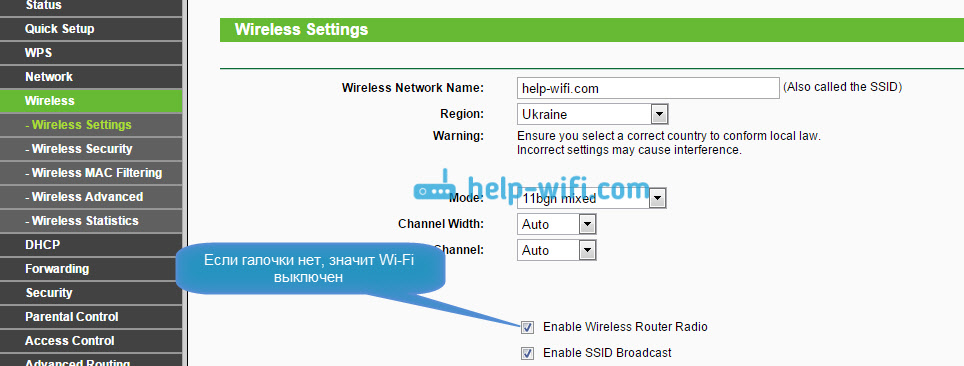
Also auf fast allen Routern. Wenn Sie beispielsweise ASUS oder D-Link Wi-Fi nicht geben, suchen Sie nach einer Seite mit Wi-Fi-Einstellungen in den Einstellungen und überprüfen Sie, ob das drahtlose Modul ausgeschaltet ist. Ich werde nicht ausführlich über jeden Hersteller schreiben, da es selten vorkommt, dass Wi-Fi in den Einstellungen deaktiviert ist. Er selbst kann sich einfach nicht ausschalten.
Wenn der Router das Internet nicht ausgibt: Wi-Fi ist, aber das Internet funktioniert nicht
Dies ist ein sehr beliebtes Problem, bei dessen Lösung ich bereits einen detaillierten Artikel erstellt habe: ohne Zugriff auf das Internet in Windows 7, wenn ich mich über das Wi-Fi-Netzwerk verbinden kann. In den meisten Fällen gibt es zwei Gründe: Das Kabel des Anbieters ist falsch angeschlossen, oder die Interneteinstellungen im Router sind falsch eingestellt. Er kann einfach keine Verbindung zum Anbieter herstellen und die Internetverbindung erhalten. Und wenn der Router keine Verbindung zum Internet herstellen kann, kann er es nicht verteilen. Alles ist logisch 🙂
Das Wi-Fi-Netzwerk funktioniert natürlich und Sie können eine Verbindung dazu herstellen, aber das Internet funktioniert nicht. Der Computer hat den Status "ohne Zugriff auf das Internet" oder "Limited" (unter Windows 8 und Windows 10). Und auf mobilen Geräten werden Websites einfach nicht geöffnet, Arbeitsprogramme usw. D.
Was zu tun ist?
Überprüfen Sie zunächst, ob das Kabel des Internetanbieters korrekt mit Ihrem Router verbunden ist. Es muss mit dem WAN -Anschluss verbunden sein:

Außerdem brauchen Sie Finden Sie die Art der Verbindung heraus (Siehe diesen Artikel), den Ihr Anbieter verwendet, geben Sie ihn in den Einstellungen des Routers an und setzen Sie ihn fest Richtige Parameter für die Internetverbindung. Dies geschieht in den Einstellungen Ihres Routers. Jetzt werde ich detaillierter für bestimmte Geräte zeigen.
Wenn das Internet nicht über TP-Link, D-Link, Asus, Zyxel, Linksys, Tenda funktioniert
An TP-Link Die Anbieterparameter werden auf der Registerkarte festgelegt Netzwerk - Wan. Sie können nach diesen Anweisungen zu den Einstellungen gehen. Auf dem Feld WAN -Verbindungstyp Wählen Sie den gewünschten Verbindungstyp aus und legen Sie die erforderlichen Parameter (sie hängen von der ausgewählten Verbindung ab) fest, die der Anbieter bereitstellt.
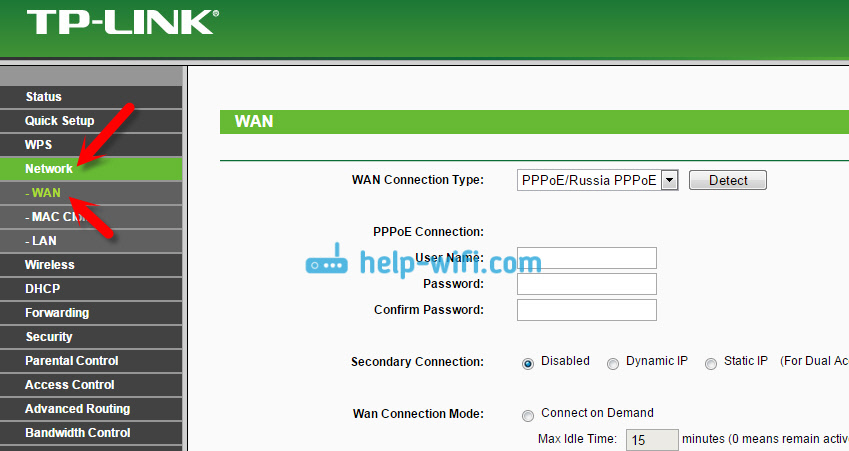
Weiter mit uns D-Link. Dort werden die Parameter der Internetverbindung auf der Registerkarte festgelegt Netz - Wan. Klicken Sie auf die Schaltfläche Hinzufügen, Und folgen Sie den Anweisungen. Anweisungen für den Eingang zu den Einstellungen auf D-Link.
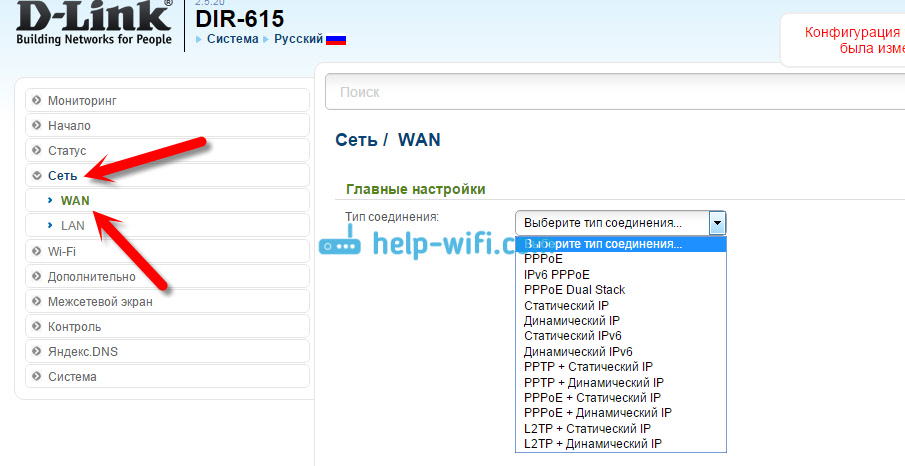
Auf Geräten Asus Alles ist ungefähr gleich. Wir gehen zu den Einstellungen und gehen zur Registerkarte Internet. Auf dieser Seite setzen wir die Parameter der Verbindung mit dem Anbieter.
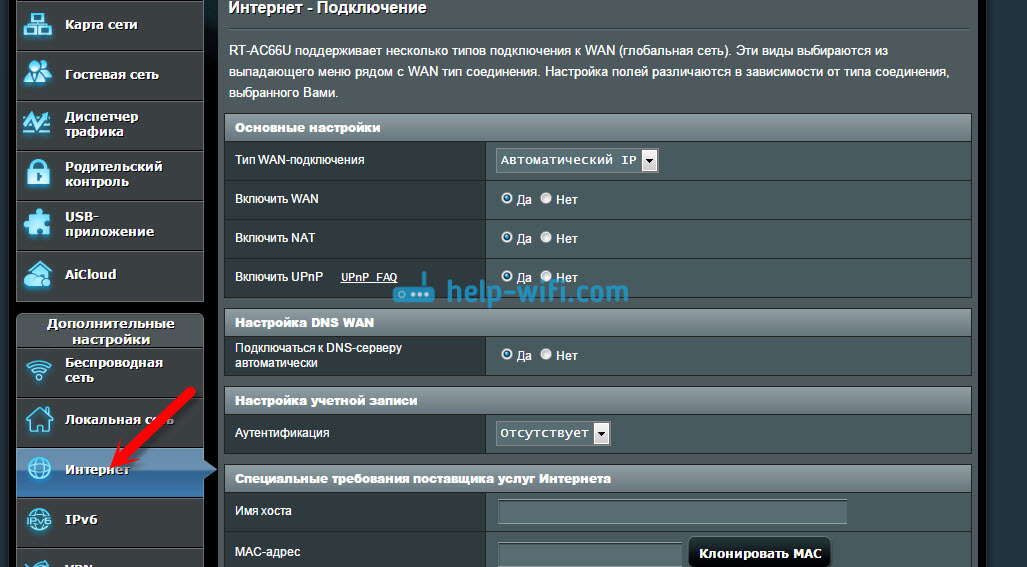
Wenn Sie haben Zyxel Geben Sie das Internet nicht aus, dann tun wir dies: Wir gehen in die Einstellungen (detaillierte Anweisungen), gehen zur Registerkarte Internet, Wählen Sie die gewünschte Verbindung und fügen Sie sie hinzu.
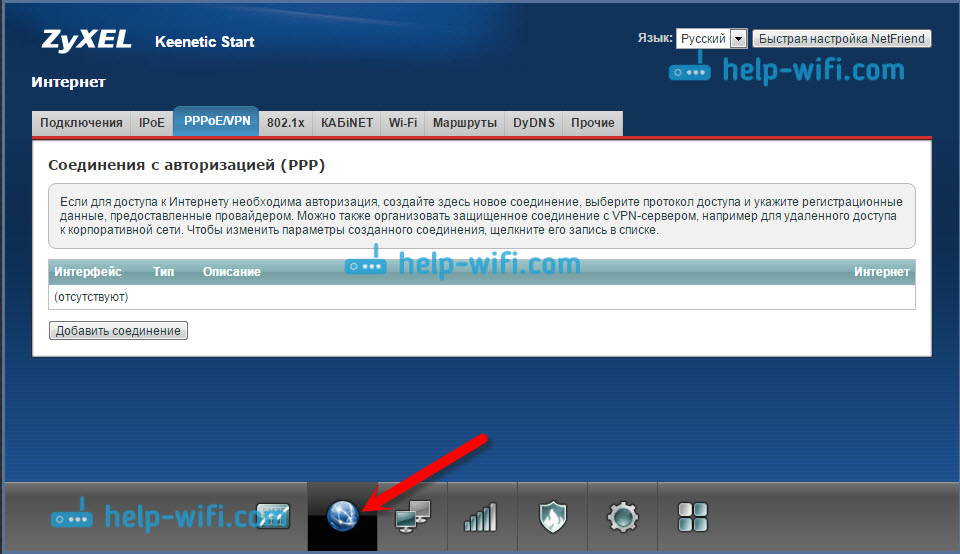
An Linksys Sie müssen zur Registerkarte gehen Einstellungen - Grundeinstellungen. Und dort, um die erforderlichen Parameter dort festzulegen. Wenn Sie nicht wissen, wie Sie zu den Linksys -Router -Einstellungen gehen, sehen Sie sich diesen Artikel an.
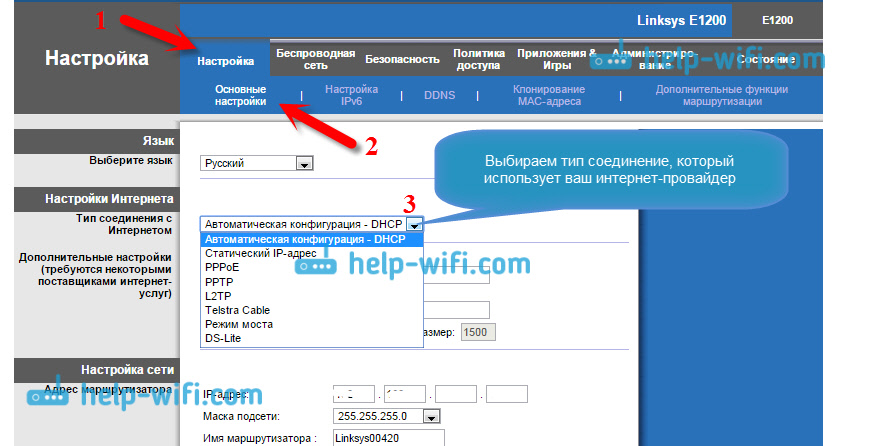
Wenn Sie haben Tenda, Gehen Sie dann zum Bedienfeld und klicken Sie oben zum Element Erweiterte Einstellungen. Interneteinstellungen können auf der Registerkarte festgelegt werden WAN -Einstellungen.
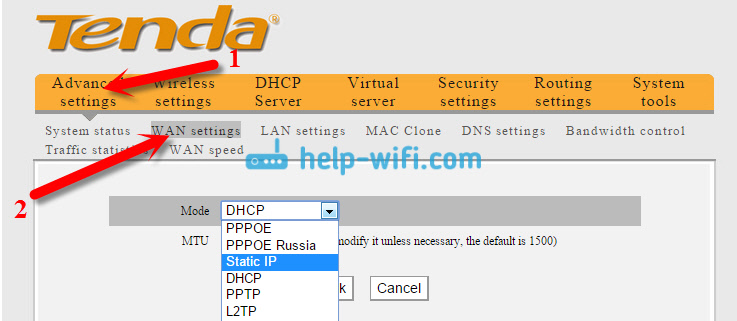
Ich habe gezeigt, wo Sie in den Einstellungen verschiedener Router Parameter für eine Verbindung zum Internet festlegen können. Welche Parameter Sie festlegen werden, hängt bereits davon ab, welche Art von Anbieter Sie haben. Es ist jedoch sehr wichtig, die korrekten Einstellungen anzugeben. Andernfalls verteilt der Router das Internet nicht. Wenn Sie alles richtig angeben, das Internet jedoch nicht genau funktioniert, ist es möglich, dass Ihr Anbieter die MAC -Adresse verbindlich macht. Wenn ja, bitten Sie ihn, die MAC -Adresse des Routers zu verschreiben (sie ist auf dem Aufkleber vom Boden des Routers angezeigt). Sie können dies telefonisch tun.
Wenn Sie alles ausprobiert haben und nichts geholfen hat, dann schreiben wir in die Kommentare, beschreiben Sie das Problem im Detail, wir werden verstehen. Die Hauptsache ist zu bestimmen, was Ihr Problem ist: Der Router gibt das Netzwerk nicht aus, oder es gibt ein Netzwerk, gibt das Internet jedoch nicht aus.
- « So finden Sie Ihr Passwort von Wi-Fi oder was zu tun ist, wenn Sie das Passwort vergessen haben?
- Kennwortreset und Einstellungen auf der Wi-Fi-Router Tenda »

